
时间:2020-11-26 21:26:31 来源:www.win10xitong.com 作者:win10
win10系统已经发布很久了,已经还算是比较稳定了,但还是有用户碰到了无法设定这是一台家庭计算机的问题,很多老鸟对这个无法设定这是一台家庭计算机的情况都不是很了解,要是你急着处理这个无法设定这是一台家庭计算机的情况,就没有时间去找高手帮忙了,我们就自己来学着弄吧,小编这里提供一个解决步骤:1、首先,打开控制面板。2、在新窗口中,将查看方式修改为大图标,点击网络和共享中心就可以很轻松的处理了。下面就一起好好的看一下无法设定这是一台家庭计算机问题的处理方式。
操作过程:
1.首先,打开控制面板。
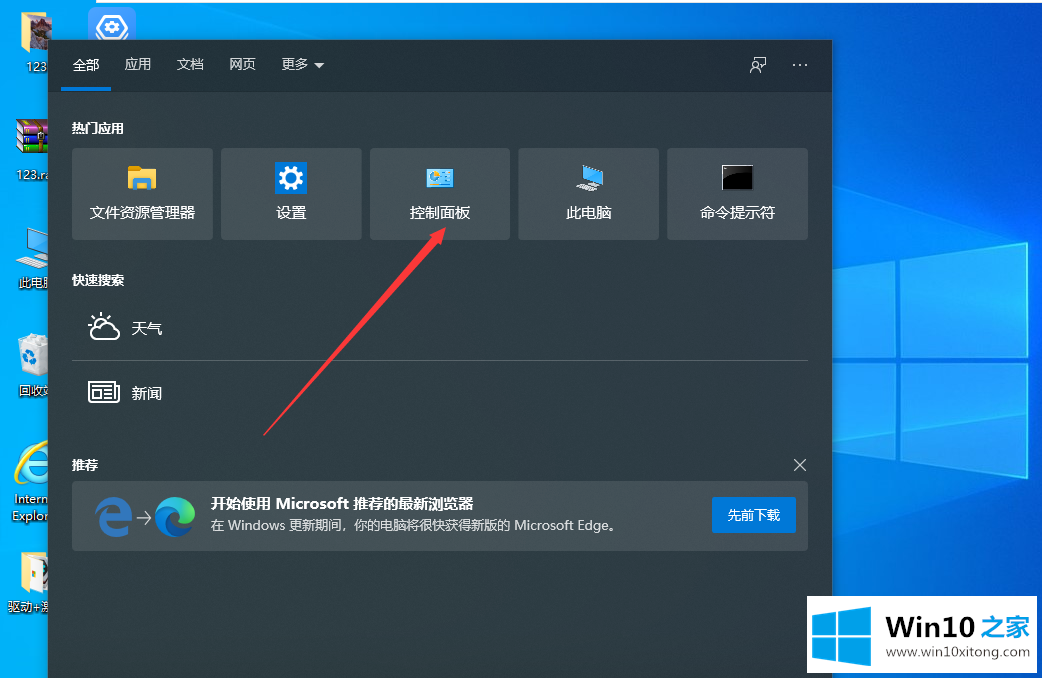
2.在新窗口中,将查看模式更改为大图标,然后单击网络和共享中心。
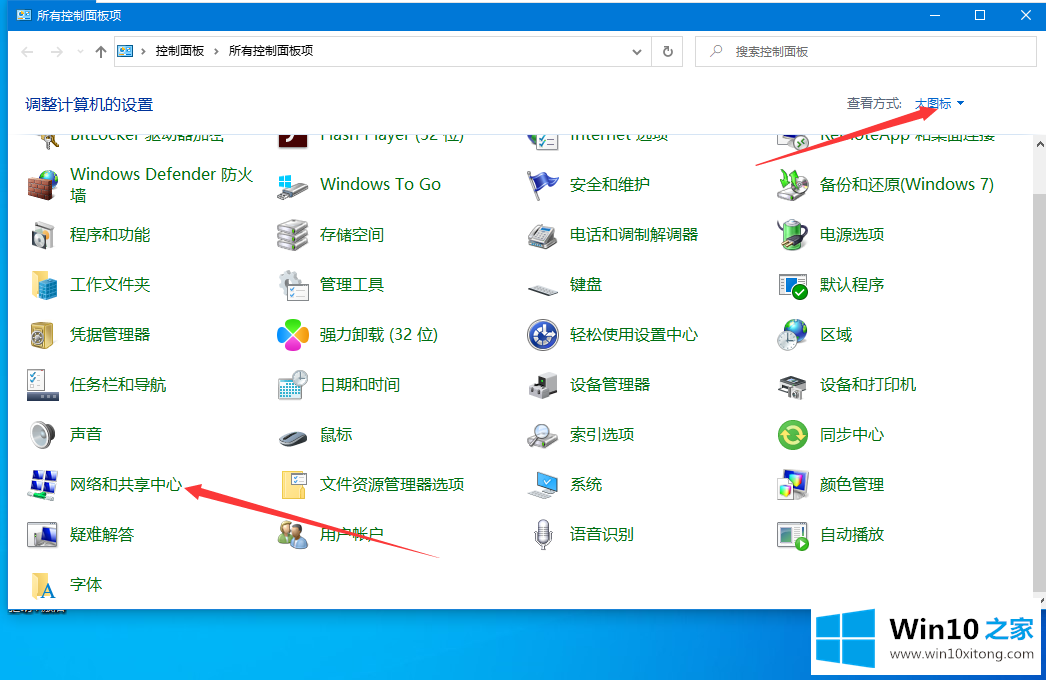
3.在弹出窗口中,点按“更改高级共享设置”。
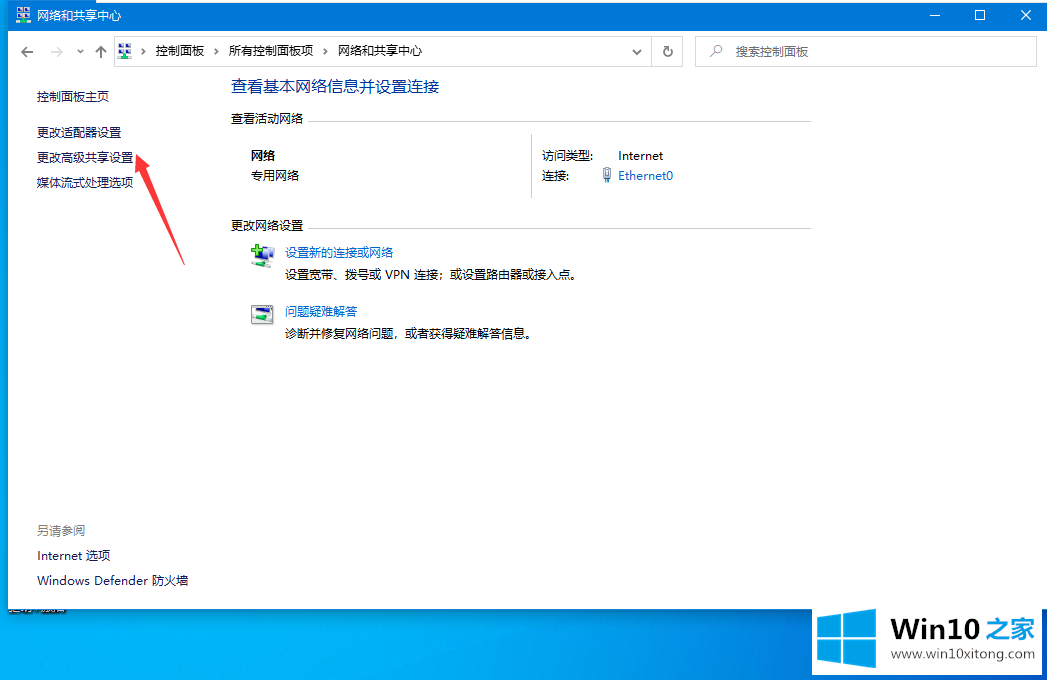
4.在窗口中,单击启用网络发现、启用文件和打印机共享以及允许窗口管理家庭组连接。
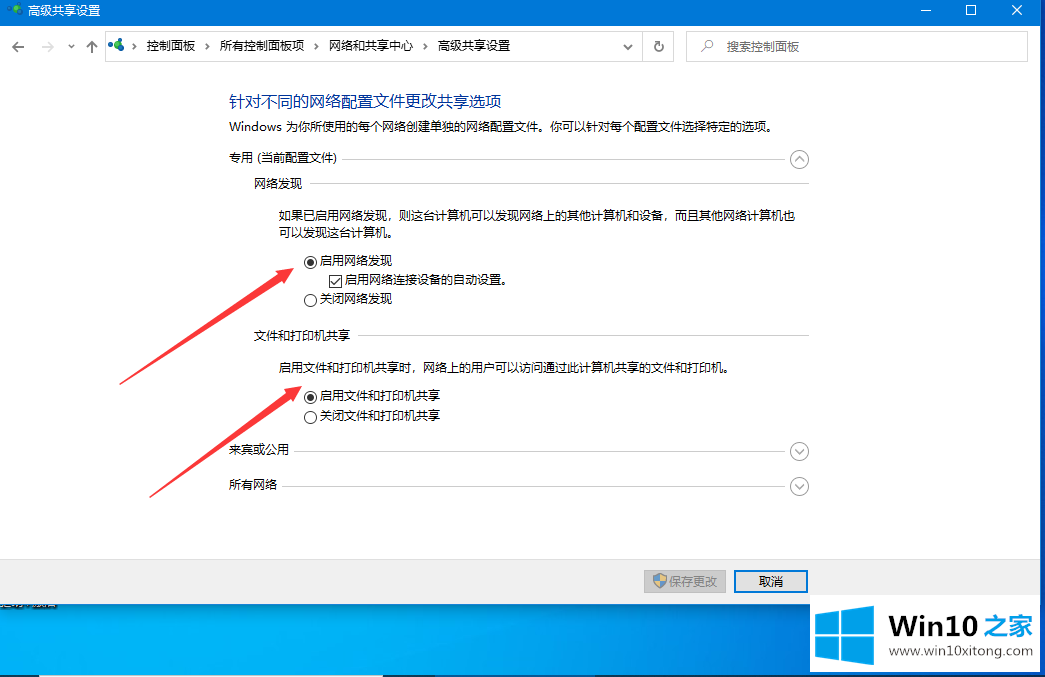
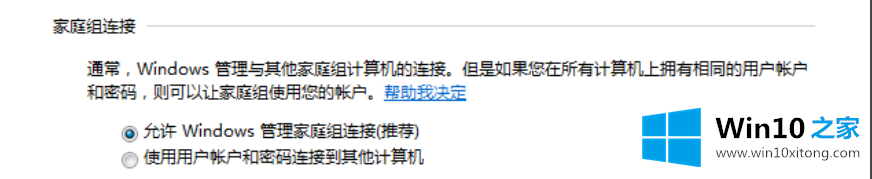
5.单击在所有网络中启用共享,以方便可以访问网络的用户读取和写入公共文件夹中的文件。单击保存更改。

6.按win r打开运行窗口,输入services.msc,点击OK。
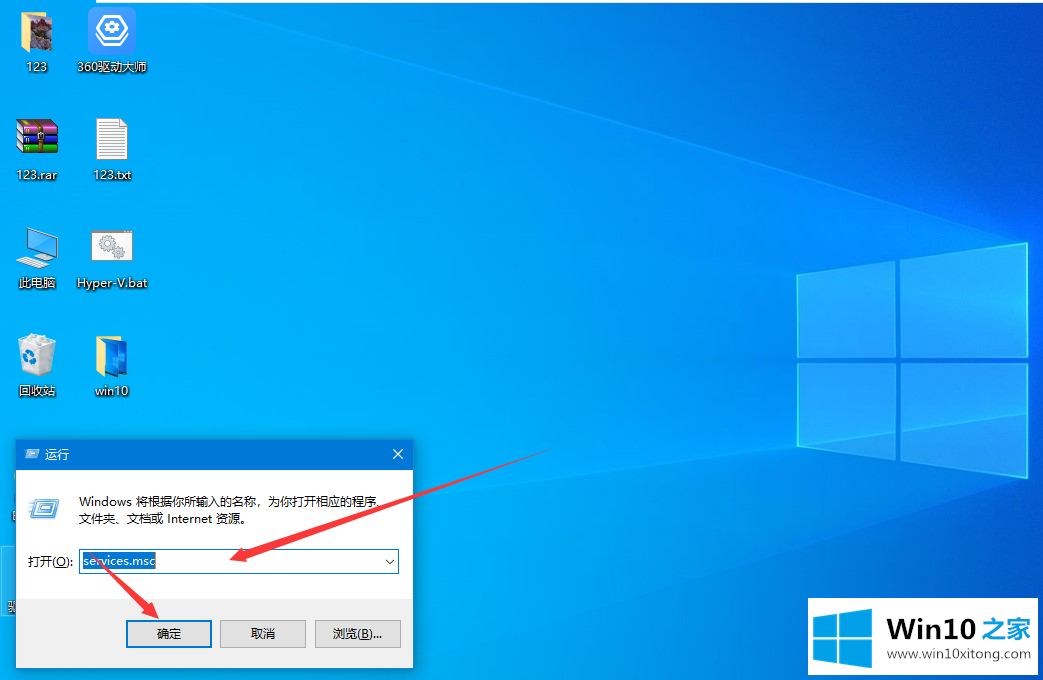
7.在弹出窗口中找到功能发现提供主机服务,然后右键单击属性。
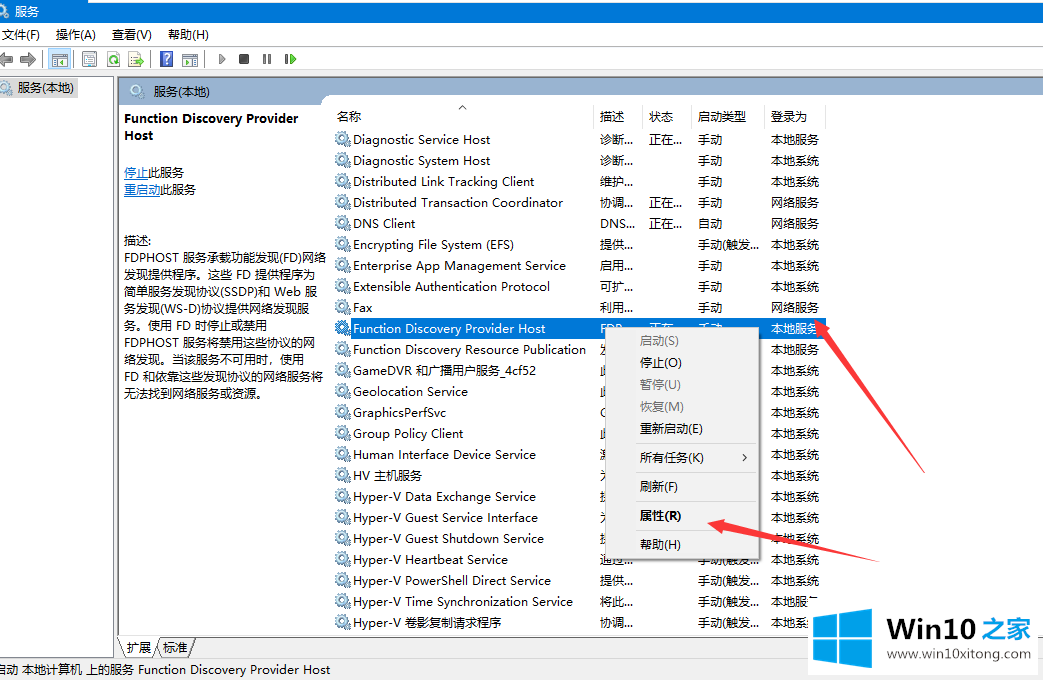
8.在弹出窗口中,将启动类型更改为自动,启动后点击确定。
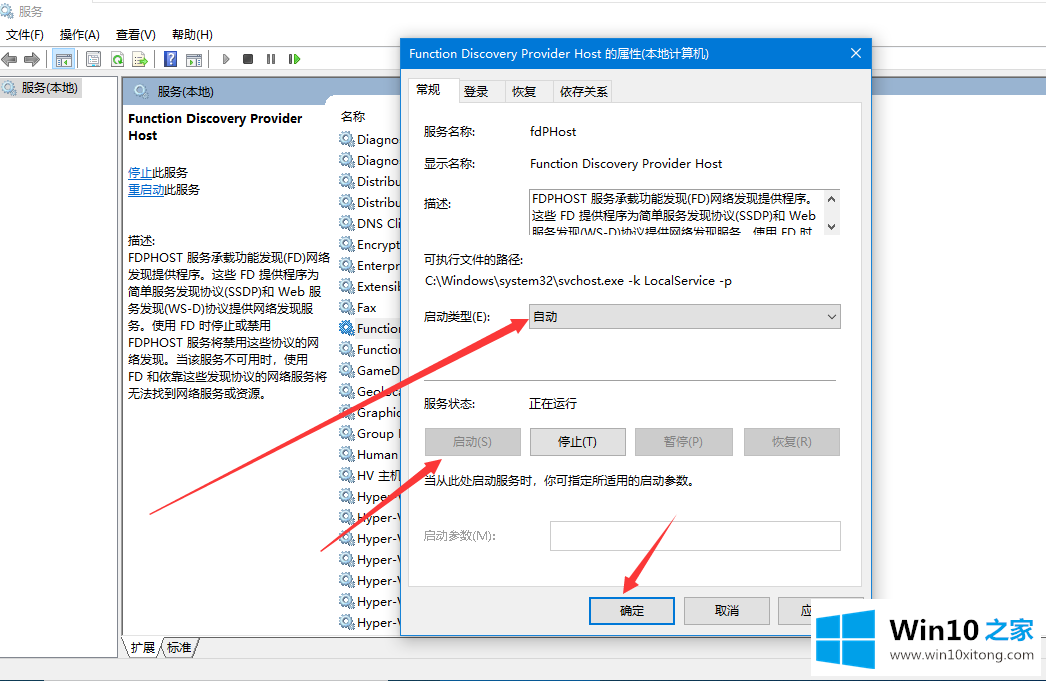
有关无法设定这是一台家庭计算机的处理方式的内容在以上文章中就非常清楚的讲解了,如果你还有其他的问题需要小编帮助,可以告诉小编。你对本站的支持,我们非常感谢。